IPTV播放器安装及使用说明
电信IPTV机顶盒连接和设置教程

高清iTV机顶盒和电视机的连接和设置方法说明:目前电信的高清iTV制式为1080I,分辨率为1920*1080。
一、音视频线连接1、高清机顶盒配件中含有两种线分别为:分量色差线普通AV线2、请将分量色差线分别连接到机顶盒和电视机的分量视频输入接口。
将普通AV 线的音频线(红、白)分别连接机顶盒和电视机分量视频输入接口对应的音频接口。
高清分量视频线的作用是传输视频信号,普通AV 线的作用仅是传输声音信号。
3、将电视机的输入模式改为分量输入,在电视机上按TV/AV键可调整输入模式。
二、iTV账号配置1、连接线,插电源.这个不要说了吧!开机,买回去第一次打开时肯定连接不上的,需要设置自己的账号和密码。
一般开机后等出现类似如下界面时就可以进行第二步。
2、按遥控器的“设置”键(图片中红色框)进入机顶盒的系统设置,输入密码(默认6321),确定。
3、选择基本设置,网络连接类型3.1用有线的选择有线连接3.2用无线的选择无线连接如果选择有线则跳过这一步,选择无线要认真看。
选择搜索,左边的框框里会出来一些网络信号。
找到你事先设置的无线网络,并选择相应的加密方式。
注意不一定要和我的一样,是要和无线信号发射源一致!5、下一步,在DHCP设置界面设置(以前在PPPOE设置界面设置)iTV 接入账号和密码(一般为家庭iTV账号和密码,账号后面加上@vod)。
输入字母可以按定位键打开软键盘(图中蓝色框)。
6、设置iTV业务账号和密码(即宽带账号和密码,但账号没有@vod)7、点击“确定”,重启机顶盒。
三、iTV高清输入模式设置说明:如果你的电视支持1080高清请做以下设置,如果不支持以上制式,请不要改动。
1、按遥控器的“设置”键进入机顶盒的系统设置,输入密码(默认6321),确定。
2、点击进入“高级设置”。
3、选择其他设置在这一步要根据电视机的情况进行设置,如果家里装的高清电视(支持1080P或者1080I)的,可以在高级设置的选项“视频输出制式”里选择“1080I 50HZ little EPG”。
ITV安装手册

ITV设置操作说明请按下遥控器上方白色按键,进入系统设置界面。
接着弹出系统设置权限认证窗口(如图17)。
此刻输入密码“6321”,按使用遥控器上的方向键选择“确定”按钮,并按下遥控器上的“OK”键。
图17进入系统设置主界面(如图18),默认选中的对象是“基本设置”,直接按遥控器OK键进入。
图18支持无线功能的V4版会显示“网络连接”页面(如图19),根据用户实际情况选择有线或无线连接。
图19(一)选择有线连接当画面上在接入方式窗口中,提供了PPPOE、DHCP、LAN三种接入方式(如图20),目前公众客户的接入方式为PPPOE拨号。
网络电视上网接入帐号的格式为“宽带帐号名”。
若核对发现帐号不正确,应该进行修改。
图20输入字符推荐使用“定位/软键盘”功能,当按下遥控器上的按键,立刻会激活软键盘功能,屏幕上会出现软键盘(如图21),使用方向键选择需要的字符后,按OK键即可输入指定字符。
再按一次遥控器上的,软键盘消失。
图21举例说明:某用户的宽带帐号为CSD0000001,那么该用户的iTV接入帐号就是CSD0000001。
点“下一步”进入“业务设置”窗口(如图22)。
图22检查更新服务器地址是否为http://124.232.131.133/b600v2(字母小写)。
举例说明:若iTV接入帐号为CSD0000001,那么业务帐号就是CSD0000001。
(二)选择无线连接1、出现“无线设置”窗口(如图23),使用遥控器上的方向键选择“搜索”按钮,并按OK键,若搜索成功,选择网络的右侧下拉框中会出现智能无线猫的SSID,选择之。
2、认证方式根据智能无线猫上所设置的WEP认证方式选择“Open System”(开放系统)或“Shared key”(共享密钥),加密方式只能选择“WEP”。
3、密钥索引选择“1”。
4、密钥值输入与智能无线猫里无线设置中预设的密钥。
图235、按“下一步”后完成与有线连接同样的设置。
IPTV播放器安装及使用说明
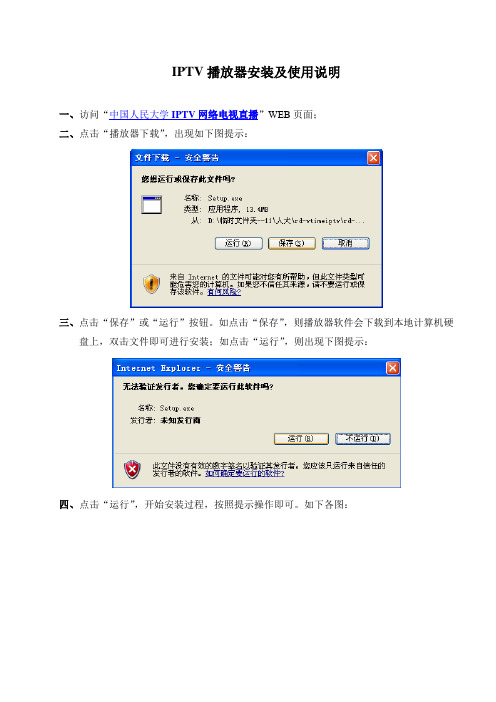
IPTV播放器安装及使用说明
一、访问“中国人民大学IPTV网络电视直播”WEB页面;
二、点击“播放器下载”,出现如下图提示:
三、点击“保存”或“运行”按钮。
如点击“保存”,则播放器软件会下载到本地计算机硬
盘上,双击文件即可进行安装;如点击“运行”,则出现下图提示:
四、点击“运行”,开始安装过程,按照提示操作即可。
如下各图:
五、点击“完成”,播放器安装成功:
六、点击节目名称,弹出播放窗口:
七、初次观看节目,系统防火墙会出现如下提示,点击“解除阻止”即可观看电视节目:
八、开始播放电视节目:
九、用PC显示器观看隔行扫描的电视节目信号,图像容易出现所谓“拉丝”现象,可对播
放器软件进行如下设置,即可避免图像出现的“拉丝”现象:
十、展开“视频”项--->展开“过滤器”项--->点击“过滤器”--->选中2个“解除交错
视频过滤器”。
如下图:
十一、点击“解除交错”--->将“解除交错模式”和“串流解除交错模式”都选为“Bob”,点击“保存”即可。
如下图:
十二、如果网络有所波动,有可能会导致播放器播放暂停,解决办法是:展开“输入/编码
器”项--->展开“存取模块”项--->点击“HTTP(S)”--->点击右下角的“高级选项”
--->加大缓存值--->选中“自动重新连接”--->点击“保存”即可。
如下图:
十三、也可以直接使用播放器播放电视节目。
本网站首页提供了包含本站32套组播节目的播放列表文件,您可以下载到本机使用播放器直接打开观看。
如下页图示:。
网件D301_IPTV安装指南说明书
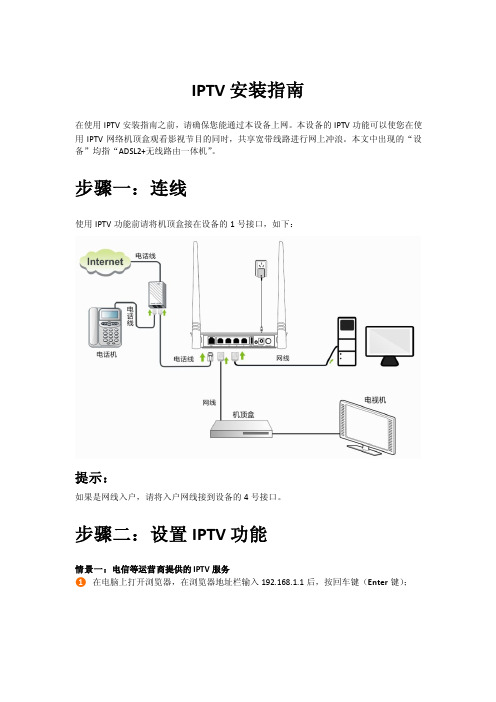
IPTV安装指南
在使用IPTV安装指南之前,请确保您能通过本设备上网。
本设备的IPTV功能可以使您在使用IPTV网络机顶盒观看影视节目的同时,共享宽带线路进行网上冲浪。
本文中出现的“设备”均指“ADSL2+无线路由一体机”。
步骤一:连线
使用IPTV功能前请将机顶盒接在设备的1号接口,如下:
提示:
如果是网线入户,请将入户网线接到设备的4号接口。
步骤二:设置IPTV功能
情景一:电信等运营商提供的IPTV服务
❶在电脑上打开浏览器,在浏览器地址栏输入192.168.1.1后,按回车键(Enter键);
❷输入用户名和密码(默认均为admin)
❸
A.如果是电话线入户,请参照以下步骤进行操作:
❹勾选启用IPTV,选择DSL接入,输入IPTV正确的VPI/VCI值
B.如果是网线入户,请参照以下步骤进行操作:
❹勾选启用IPTV,选择以太网接入
❺请参考机顶盒安装指南在机顶盒上设置PPPoE拨号。
设置完成后即可在电视机上观看影视节目。
情景二:用户使用小米盒子、360盒子等机顶盒时,只需在机顶盒上设置动态IP(DHCP)即可。
提示:
如果设置动态IP(DHCP)不成功,请在机顶盒上设置静态IP地址。
具体设置详情可参考机顶盒安装指南或咨询机顶盒设备制造商。
设置完成后即可在电视机上观看影视节目。
IPTV机顶盒安装步骤与注意事项

IPTV机顶盒安装步骤与注意事项1.装前准备(1) 查看用户ITV账号开通是否正常。
(2) 确认用户的宽带接入方式,确认用户端口是具备开用IPTV业务的能力。
(3) 通过询问判断用户Modem是否支持IPTV,若不支持准备更换Modem。
(4) 安装前检查用户线路质量,查看带宽能否达到4M以上。
2.勘察现场规划Modem到电视机的走线,使用超五类线从Modem放置电视机。
3.Modem配置原则(1)修改电脑为192.168.1.X,子网掩码为255.255.0.0无需设置网关。
(2)登陆成功后点击“网络”进入“宽带设置”界面。
(3)新建一个PVC,值为8/43;模式选择“桥接”;绑定LAN2口;业务模式为“Other”;DHCP服务使能。
(4)封装类型为LLC。
(5)注意Modem设置时每个端口所配的PVC必须与该端口进行绑定。
避免用户主机MAC地址窜入,占用8/43 IPTV通道到接入设备,造成IPTV无法播放。
4.设备连接(1)Modem的ITV (LAN2)口与机顶盒的WAN接口相连。
(2)机顶盒连接电视机。
分为标清连接与高清连接。
标清连接使用复合视频线,一共红白黄三条线,红色和白色传输声音,黄色线传输视频。
对应电视机的音视频口。
高清连接可用色差视频线的红绿蓝三线来传输视屏,使用复合视频线的红色和白色来传输声音。
或通过HDMI高清接口,使用一根单独的HDMI线来传输音视频。
5.机顶盒设置。
中兴机顶盒设置。
(1)用过遥控器上的设置按钮进入设置界面。
登陆密码为:6321(2)进入基本设置。
(3)选择“有线连接”移动焦点选择下一步。
(4)接入方式选择“DHCP”;正确输入用户名和密码,注意用户名中的@符号请选择颜色为红色的@符号,并且@IVT账号字母大写;DHCP鉴权选择“3DES+MD5”。
(5)主用认证服务器请使用华为机顶盒默认服务器。
更新服务器不做改动。
正确输入业务账号和密码,注意字母大小写。
IPTV使用说明
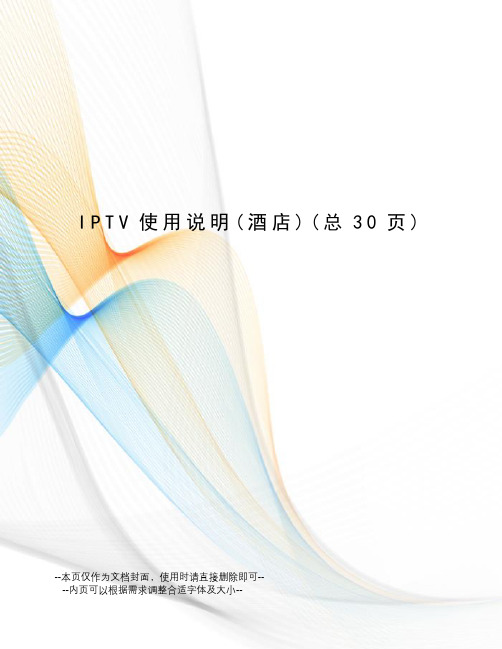
I P T V使用说明(酒店)(总30页)--本页仅作为文档封面,使用时请直接删除即可----内页可以根据需求调整合适字体及大小--IPTV使用说明书成都德芯数字科技有限公司系统拓扑图电视直播服务器Vod点播服务器三层核心交换机RF输入管理平台数字接收机超五类双绞线HDMI/AV/YPBPR 射频输入同轴电缆数字接收机数字接收机卫星信号。
管理控制室电视输出终端接入层交换机。
电视输出终端WEB管理平台登录管理界面1.打开浏览器,在地址栏输入:【server IP:8080/iptv】;注意:为取得最佳显示效果和全部功能,建议浏览器为:Chrome m及以上版本)或Firefox及以上版本)。
2.进入登录界面,如下图,输入管理员用户名、密码,默认均为:admin;3.注册新用户,点击登录页面的注册按钮,进入如下所示注册页面,输入用户名、密码,注册成功后自动跳转到登录页面,新注册的用户需管理员分配权限,否则只能查看不能编辑。
IPTV系统管理软件说明我的酒店1.选择左侧导航栏【我的酒店】【处理请求】菜单,该页面为客户端请求待处理管理页面:2.选择左侧导航栏【我的酒店】【消费记录】菜单,该页面为各个房间的消费记录:广告管理1.选择左侧导航栏【广告管理】【字幕广告】菜单,该页面为字幕广告管理页面;添加文字广告页面如下图:2.选择左侧导航栏【广告管理】【开机视频】菜单,该页面为开机视频广告管理页面,如下图所示:3.选择左侧导航栏【广告管理】【点播暂停图片】菜单,该图片为观看点播、时移节目暂停时的广告图片,如下图所示:4.选择左侧导航栏【广告管理】【直播换台图片】菜单,该图片为观看直播切换节目时的广告图片,如下图所示:1.选择左侧导航栏【首页通知】【首页通知】菜单,该页面为客户端首页通知管理页面:添加通知页面如下:1.选择左侧导航栏【通知管理】【通知类型】菜单:2.选择左侧导航栏【通知管理】【通知管理】菜单:通知添加页面如下:特色餐饮1.选择左侧导航栏【特色餐饮】【餐饮分类】菜单,该页面为餐饮分类管理页面:2.选择左侧导航栏【特色餐饮】【餐饮信息】菜单,该页面为餐饮信息管理页面:酒店服务1.选择左侧导航栏【酒店服务】【服务分类】菜单,该页面为服务分类管理页面:2.选择左侧导航栏【酒店服务】【服务信息】菜单,该页面为服务信息管理页面:影片点播1.选择左侧导航栏【影片点播】【影片分类】菜单,该页面为影片类别管理页面,分类可按地区或内容创建分类;2.选择左侧导航栏【影片点播】【影片信息】菜单,该页面为影片管理页面:视频上传页面如下图所示:注意:该页面可多个视频同时上传,当该页面有正上传的视频时,请勿刷新或离开该页面,否则上传视频将被取消。
televizo方法

televizo方法
Televizo是一款十分纯粹的iptv播放器,不带有任何直播视频源,需要用户手动添加。
具体操作方法如下:
1. 软件的界面以黑色为主,UI整体风格清晰。
2. 软件支持分组查看,支持按照列表、平铺、标题等排列方式。
3. 软件还支持小窗模式和全屏模式。
4. 软件有着十分强大的解码播放功能。
5. 可以通过添加EPG,也就是节目菜单,来观看电视节目。
6. 软件支持电视和手机端,并且会自动适配,在手机上安装就是竖屏的,在TV上安装就是横屏模式。
7. 想要观看电视节目,需要添加提供商的播放列表和电子节目指南。
如需更多televizo方法相关问题,可以咨询软件技术人员或查阅软件使用说明。
IPTV软件下载及安装

IPTV软件下载及安装随着互联网的普及和技术的不断发展,IPTV技术逐渐走进了我们的生活。
它通过互联网传输电视节目和视频内容,为用户打造了全新的观看体验。
那么,如何下载和安装IPTV软件呢?本文将为您详细介绍。
一、IPTV软件的选择在下载和安装IPTV软件之前,首先需要选择合适的软件。
市面上有许多IPTV软件可供选择,如IPTV Player、Kodi等。
在选择时,可以根据自己的需求和喜好,比较各个软件的功能和用户评价,选取最适合自己的软件。
二、IPTV软件下载在线下载是最常见的方式之一,以下是一种常用的下载方式:1. 在电脑或移动设备上打开网页浏览器,搜索并进入IPTV软件的官方网站。
2. 在官方网站的主页或下载页面找到相应的下载链接,一般会提供不同系统平台的版本可供选择。
3. 点击下载链接,选择保存文件的路径,等待下载完成。
4. 下载完成后,根据不同操作系统,双击打开下载的文件进行安装。
5. 安装过程中会有一些设置选项,可以按照软件的默认设置进行安装,也可以根据个人需求进行自定义设置。
三、IPTV软件安装下载完成后,接下来就是进行IPTV软件的安装。
以下是一般的安装方法:1. 打开下载的安装文件。
在安装向导中,按照提示进行下一步操作。
2. 阅读并同意软件的许可协议。
在许可协议界面,勾选“我同意”选项后,继续下一步。
3. 选择安装路径。
一般情况下,可以使用软件的默认安装路径,也可以自定义选择其他路径。
4. 选择开始菜单文件夹。
可以根据个人习惯选择是否创建快捷方式。
5. 完成安装。
检查安装设置,确认无误后,点击“安装”按钮,等待安装过程完成。
四、IPTV软件的设置下载和安装完成后,还需要进行一些设置来确保IPTV软件运行正常。
不同的软件可能设置方式略有不同,一般包括以下几个方面:1. 输入IPTV播放源。
可以在软件的设置界面中找到“播放源”或“服务器设置”等选项,根据提供的IPTV源信息填写相关内容。
iptv安装方法

IPTV业务是基于电信宽带网络和宽带业务平台,以机顶盒或其它具有音视频编解码能力的数字化设备为终端,通过聚合SP的各种流媒体服务内容和增值应用,为用户提供多种互动多媒体服务的一项业务。
它的安装类似于adsl,但对线路,带宽比adsl要求苛刻,因此我们将IPTV安装的各种标准要求和上门服务规范结合实践经验进行系统整理和归纳,制定了《IPTV安装操作法》,通过简单易记的口诀,规范装维人员的步骤和行为,来保证IPTV 不仅能装好,而且能指导客户会使用IPTV。
第一步:进门之后需测试在接到IPTV安装施工单之后首先要对该用户所使用的ADSL端口和线路进行测试,看是否符合IPTV的开通标准。
就开通测试的项目而言,在实际IPTV安装过程中建议关注以下几点:(1)端口测试:通过测量台用测试仪器可以测试;端口激活情况:能激活,且稳定不掉线;激活速率:至少能达到4Mbit/s。
(2)线路环阻:通过测量台或简单仪表测试可以得出。
(3)用户电话中有无地气音或其他杂音:用话机听音即可。
(4)用户下线有无不良接头:目测完成。
(5)分线盒的搭接是否牢靠,有无锈蚀:目测完成。
(6)线路衰减是否过大:仿真仪表可测试。
此图为“状态”中“网络侧信息”:一般来说,能做到上述几点就可以进门安装了,但如果该用户所属区域处于临界地域(4km左右),激活不稳定时,开通测试项目逐一测试合格后才能安装。
注意事项:第二步:正确设置智能无线猫登陆网关内置门户1.本地计算机网线接入到网关的LAN1口;2.首先要设置本地连接中的ip如图:3.打开IE浏览器,输入页面地址: http://192.168.1.14.输入用户名和密码: telecomadmin / nE7jA%5m宽带配置(桥接模式)[注]:配置前记住宽带用户名和密码1.选择“网络”,再选择”宽带设置”;2.选择“新建wan连接”;3.“承载业务”选择“INTERNET”;4.VPI/VCI设置为:“8/35”(或者为“0/35”);5.绑定选择: “LAN1”、“LAN2”、“LAN3”、“LAN4”、“SSID1”,“SSID2”;6.“模式”选择“Bridge”;7.桥类型、服务类别和封装模式用默认值;8.选择“确定”按钮:9.在桌面建立“宽带连接”进行拨号连接,如果拨号成功说明VPI/VCI设置正确,否则将8改为0,再按“确定”,进行拨号。
广东iptv使用技巧
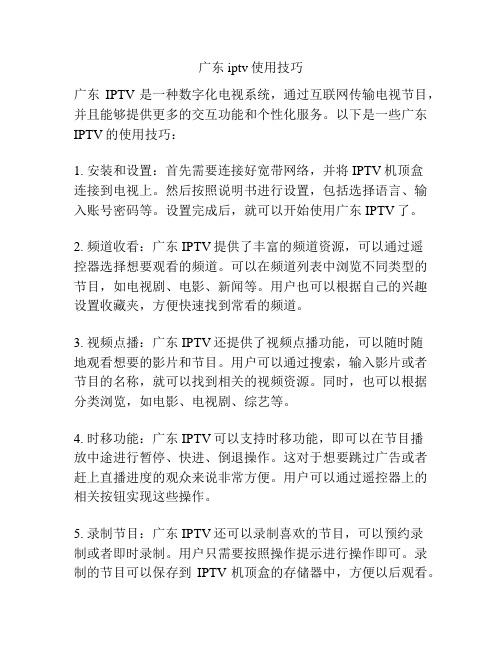
广东iptv使用技巧广东IPTV是一种数字化电视系统,通过互联网传输电视节目,并且能够提供更多的交互功能和个性化服务。
以下是一些广东IPTV的使用技巧:1. 安装和设置:首先需要连接好宽带网络,并将IPTV机顶盒连接到电视上。
然后按照说明书进行设置,包括选择语言、输入账号密码等。
设置完成后,就可以开始使用广东IPTV了。
2. 频道收看:广东IPTV提供了丰富的频道资源,可以通过遥控器选择想要观看的频道。
可以在频道列表中浏览不同类型的节目,如电视剧、电影、新闻等。
用户也可以根据自己的兴趣设置收藏夹,方便快速找到常看的频道。
3. 视频点播:广东IPTV还提供了视频点播功能,可以随时随地观看想要的影片和节目。
用户可以通过搜索,输入影片或者节目的名称,就可以找到相关的视频资源。
同时,也可以根据分类浏览,如电影、电视剧、综艺等。
4. 时移功能:广东IPTV可以支持时移功能,即可以在节目播放中途进行暂停、快进、倒退操作。
这对于想要跳过广告或者赶上直播进度的观众来说非常方便。
用户可以通过遥控器上的相关按钮实现这些操作。
5. 录制节目:广东IPTV还可以录制喜欢的节目,可以预约录制或者即时录制。
用户只需要按照操作提示进行操作即可。
录制的节目可以保存到IPTV机顶盒的存储器中,方便以后观看。
6. 互动功能:广东IPTV可以提供一些互动功能,用户可以参与电视节目的互动游戏、投票、评论等。
通过遥控器或者手机APP,用户可以进行相关操作,与其他观众一起参与互动。
7. 个性化设置:广东IPTV还可以根据用户的需求进行个性化设置。
比如可以设置喜欢的频道、设置不喜欢的频道、设置自动关机时间等。
用户可以根据自己的偏好设置,使IPTV使用更加方便。
总体而言,广东IPTV提供了丰富的功能和节目资源,让用户可以自由选择自己想要观看的内容。
使用这些技巧可以使用户更好地体验到广东IPTV的便利和娱乐性。
河北联通iptv使用技巧
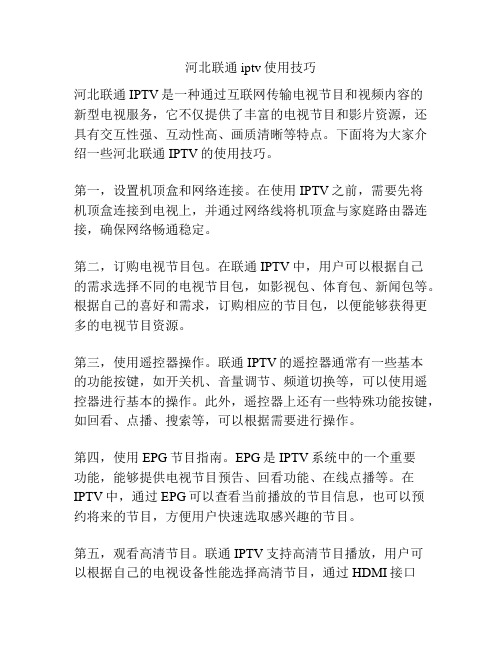
河北联通iptv使用技巧河北联通IPTV是一种通过互联网传输电视节目和视频内容的新型电视服务,它不仅提供了丰富的电视节目和影片资源,还具有交互性强、互动性高、画质清晰等特点。
下面将为大家介绍一些河北联通IPTV的使用技巧。
第一,设置机顶盒和网络连接。
在使用IPTV之前,需要先将机顶盒连接到电视上,并通过网络线将机顶盒与家庭路由器连接,确保网络畅通稳定。
第二,订购电视节目包。
在联通IPTV中,用户可以根据自己的需求选择不同的电视节目包,如影视包、体育包、新闻包等。
根据自己的喜好和需求,订购相应的节目包,以便能够获得更多的电视节目资源。
第三,使用遥控器操作。
联通IPTV的遥控器通常有一些基本的功能按键,如开关机、音量调节、频道切换等,可以使用遥控器进行基本的操作。
此外,遥控器上还有一些特殊功能按键,如回看、点播、搜索等,可以根据需要进行操作。
第四,使用EPG节目指南。
EPG是IPTV系统中的一个重要功能,能够提供电视节目预告、回看功能、在线点播等。
在IPTV中,通过EPG可以查看当前播放的节目信息,也可以预约将来的节目,方便用户快速选取感兴趣的节目。
第五,观看高清节目。
联通IPTV支持高清节目播放,用户可以根据自己的电视设备性能选择高清节目,通过HDMI接口将机顶盒连接到电视上,以获得更清晰、更逼真的画面效果。
第六,使用网络应用。
河北联通IPTV内置了一些网络应用,如视频点播、在线购物、新闻资讯等。
用户可以通过遥控器上的功能键进入应用商城,选择自己感兴趣的应用进行安装和使用。
第七,利用互动功能。
联通IPTV具有丰富的互动功能,如在线点播、投票、留言等。
用户可以通过遥控器上的功能键进入互动栏目,参与互动活动,增加与电视节目之间的互动性和参与度。
第八,调整画面和音质效果。
在使用IPTV时,用户可以根据自己的需求对画面和音质进行调整,如亮度、对比度、声音等。
通过设置菜单中的画面和音效选项,可以得到更符合个人喜好的观影效果。
河北联通IPTV产品使用流程
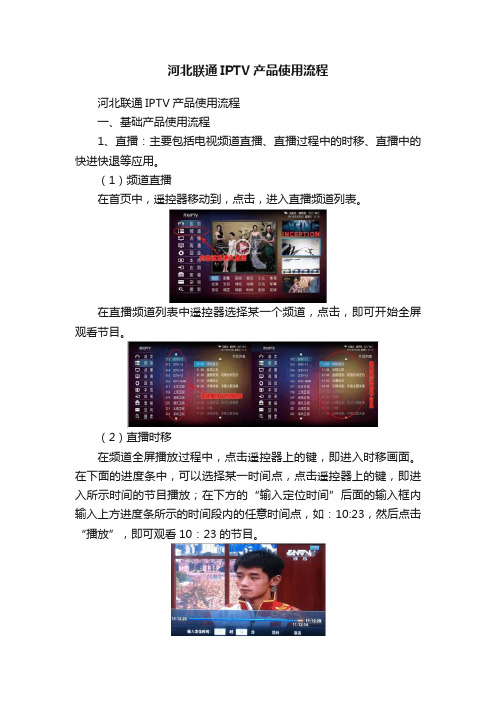
河北联通IPTV产品使用流程
河北联通IPTV产品使用流程
一、基础产品使用流程
1、直播:主要包括电视频道直播、直播过程中的时移、直播中的快进快退等应用。
(1)频道直播
在首页中,遥控器移动到,点击,进入直播频道列表。
在直播频道列表中遥控器选择某一个频道,点击,即可开始全屏观看节目。
(2)直播时移
在频道全屏播放过程中,点击遥控器上的键,即进入时移画面。
在下面的进度条中,可以选择某一时间点,点击遥控器上的键,即进入所示时间的节目播放;在下方的“输入定位时间”后面的输入框内输入上方进度条所示的时间段内的任意时间点,如:10:23,然后点击“播放”,即可观看10:23的节目。
(3)直播快进、快退、暂停
在全屏播放情况下,点击遥控器上的键,即可进入“快退”画面。
根据播放画面下方的提示,点击遥控器上对应的、键,即可进入“快进”“暂停”功能。
2、回看:提供过去3天的所有电视节目,以便用户回看喜爱的节目。
(1)节目回看
在首页中,遥控器移动到回放,点击遥控器上的,进入回看频道列表。
在频道列表中,选择某一个频道,点击遥控器上的,即可进入节目单列表。
选择列表中某一天的某一个节目,点击遥控器上的键,即可进入节目播放画面,观看节目。
电信ITV网络电视机顶盒设置和安装

电信ITV网络电视机顶盒如何设置和安装————————————————————————————————作者:————————————————————————————————日期:2电信ITV网络电视机顶盒如何设置和安装现在很多家庭都是安装的电信ITV网络机顶盒,安装起来方便快捷,可以随便点播电视剧,那么很多朋友却不明白电信网络机顶盒的设置流程,及电信网络机顶盒安装过程,不过不用担心,小编接下来就跟大家介绍一下电信网络机顶盒设置方法及电信网络机顶盒安装。
电信网络机顶盒安装其实非常简单,基本上在家就可自行安装。
但是在这之前您去电信办一个电信宽带业务,然后要去申请电信机顶盒的安装,这个时候电信会给大家账号和密码,在刚开机顶盒的时候会用到。
电信网络机顶盒安装流程电信网络机顶盒与电视机的连接1. 选择一组AV输入接口。
将机顶盒的音视频三根连接线(黄色为视频线,红、白色为音频线)连接至电视机相对应颜色的接口。
2. 电信网络机顶盒的WAN接口用于连接ADSLModem的网络接口。
3. 机顶盒的LAN接口用于连接计算机(暂不上)。
4. 将电视机显示切换到与机顶盒连接相对应的AV状态。
5. 打开ADSL Modem,等ADSLModem的线路连接指示灯由闪烁到常亮,打开机顶盒的电源。
这样,就完成了现场的安装。
依次打开各设备电源1. 首先打开电视机电源,将电视机显示切换到与机顶盒连接相对应的AV状态2. 打开ADSL Modem电源,等ADSL Modem的线路连接指示灯由闪烁到常亮3. 打开机顶盒的电源,确认机顶盒的电源灯和WAN灯亮,然后进入点播页面。
指导用户实际操作1. 使用遥控器的“▲”“▼”“◀”“▶”键移动选择框(黄色方框)至要点播的栏目,按“确定”键,进入节目选单。
2. 使用遥控器的“▲”“▼”“◀”“▶”键移动选择框(黄色方框)至要点播的节目,按“确定”键,进入节目简介,在节目简介界面,移动选择框(黄色方框)到“播放”按钮,按“确定”键,开始播放节目。
中国电信IPTV安装指导手册

中国电信IPTV安装指导手册————————————————————————————————作者:————————————————————————————————日期:中国电信IPTV 安装指导手册一、准备工作 1、确认用户带宽:通过综合网管,明确安装IPTV 用户的网络已经提速到要求的网络速率。
2、完成室内布线:在用户需要安装IPTV 的电视机后如果没有电信网络,那么根据用户需求选取布线方案。
见最后的《IPTV 家庭内部组网参考方案》。
3、更换ADSL 用户的单口MODEM :如果用户家里没有配备HUB ,且使用的是单口MODEM ,更换成多口modem4、检查机顶盒内组件是否齐全● ZXV10 B600网络机顶盒● 遥控器● 视音频线(A/V 线)模拟音频线:白色–左声道 红色–右声道复合视频线:黄色● S 端子线(视频线,选配)● 用户手册● 网线 直通网线● 其他两节电池、保修卡、合格证、装箱清单二 IPTV 机顶盒的安装在网络连接和电视连接的过程中,设备间的连线不分先后次序,但请注意以下几项内容:a . 在连接之前,请仔细阅读本节内容。
b . 首先将需连接的各个设备的电源关闭。
为防止意外发生,建议同时断开电源连接。
c . 在连接过程中,保证所有的连接正确、可靠。
d . 建议最后连接各设备的电源线,并在确定所有连接正确、可靠的前提下,打开各设备的电源开关。
开机顺序为:先打开电视机,最后打开机顶盒。
关机顺序与开机顺序相反。
1、网络连接常见的机顶盒网络连接方式,有下面3种,请用户根据实际情况,参照下面的连接示意图连接机顶盒及相应设备。
仅机顶盒上网电脑不上网,线路上只有机顶盒使用iptv 的帐号拨号上网,网络连接如图1所示。
电话插座电话线网线ZXV10 B600电视机视音频线WAN 接口ADSL Modem图1 网络连接方式1电脑、机顶盒同时上网电脑可使用ADSL 的帐号拨号上网,机顶盒使用iptv 的帐号拨号上网,网络连接如图2、图3所示。
IPTV客户端使用教程

IPTV客户端使用教程
千佛中学 黄飞
一、IPTV客户端下载
IPTV客户端请在阆中教育城域网的共享里下载。
点击“下载”就可以下载到本地计算机。
二、安装
点击下载的文件pcclient20110107.msi就开始安装。
点击“下一步”
点击“下一步”
点击“下一步”
点击“下一步”
点击“完成”即可。
就安装完成整个客户端。
三、使用客户端
1、点击桌面上图标打开客户端。
2、在域名对话框中输入:
注:由于我是重新安装一遍客户端,使用修改域名。
安装后第一次打开客户端,会自动弹出输入域名的对话框。
3、请输入用户名和密码,点击确定就可以进入IPTV主界面。
用户名和密码请找电教馆索取。
4、点击“确定”后进入主界面。
5、点击主界面右侧导航区的“直播频道”。
就可以观看提供的直播信号。
6、点击“003 直播频道”就可以观看。
注意事项:
1、IPTV客户端仅提供给阆中市教育城域网内用户使用,外网用户无法使用。
如果贵校有多个互联网入口,请注意使用客户端的计算机必须使用阆中市教育城域网的互联网入口。
2、使用客户端的计算机的DNS只设置首选DNS即可。
首选的DNS 服务器必须为:172.10.0.6。
由于制作本教程的时间仓促,本人水平有限。
有不妥之处,请各位提出宝贵的建议。
2010.5.31 16:30。
(整理)IPTV安装指导手册.

IPTV安装指导手册 (初稿)2007年8月1. 准备工作1、确认用户带宽:明确安装IPTV用户的网络已经提速到要求的网络速率。
2、完成室内布线:在用户需要安装IPTV的电视机后如果没有电信网络,那么根据用户需求选取布线方案。
参见附件的《IPTV家庭内部组网参考方案》。
3、更换ADSL用户的单口MODEM:如果用户家里没有配备hub,且使用的是单口modem,按照各分公司市场部门的要求进行更换。
4、检查机顶盒内组件是否齐全:打开ZXV10 B600V3机顶盒包装箱,箱内应包含下面物件:序号物件备注1 机顶盒2 遥控器3 AV视音频线4 直通网线5 无线网卡可选配件6 电源适配器1只7 用户手册1份8 保修卡1份9 合格证1份10 装箱清单1份2. IPTV机顶盒的安装在网络连接和电视连接的过程中,设备间的连线不分先后次序,但请注意以下几项内容:● 首先将需连接的各个设备的电源关闭。
为防止意外发生,建议同时断开电源连接。
● 在连接过程中,保证所有的连接正确、可靠。
● 建议最后连接各设备的电源线,并在确定所有连接正确、可靠的前提下,打开各设备的电源开关。
● 开机顺序为:先打开电视机,最后打开机顶盒。
● 关机顺序与开机顺序相反。
1.1 网络连接常见的机顶盒网络连接方式,有下面3种,请安装人员根据实际情况,参照下面的连接示意图连接机顶盒及相应设备。
仅机顶盒上网电脑不上网,线路上只有机顶盒使用iptv 的帐号拨号上网,网络连接如图1所示。
电话插座电话线网线ZXV10 B600电视机视音频线WAN 接口ADSL Modem图1 网络连接方式1电脑、机顶盒同时上网电脑可使用ADSL 的帐号拨号上网,机顶盒使用iptv 的帐号拨号上网,网络连接如图2、图3所示。
电话插座电话线网线ADSL Modem网络集线器(HUB)ZXV10 B600电脑电视机网线网线视音频线WAN 接口图2 网络连接方式2(使用HUB )电话插座电话线多口ADSL ModemZXV10 B600电脑电视机网线网线视音频线WAN 接口图3 网络连接方式3(使用多口ADSL Modem )1.2 电视机的连接机顶盒与电视机的连接,主要指视频线、音频线的连接,请根据实际情况,参照下面的图表,选择一种最佳的接线方式。
中国电信高清iTV安装使用说明15页PPT

56、书不仅是生活,而且是现在、过 去和未 来文化 生活的 源泉。 ——库 法耶夫 57、生命不可能有两次,但许多人连一 次也不 善于度 过。— —吕凯 特 58、问渠哪得清如许,为有源头活水来 。—— 朱熹 59、我的努力求学没有得到别的好处, 只不过 是愈来 愈发觉 自己的 无知。 ——笛 卡儿
拉
60、生活的道路一旦选定,就要勇敢地 走到底 ,决不 回头
26、机遇对于有准备的头脑有特别的 亲和力 。 27、自信是人格的核心。
28、目标的坚定是性格中最必要的力 量泉源 之一, 也是成 功的利 器之一 。没有 它,天 才也会 在矛盾 无定的 迷径中 ,徒劳 无功。- -查士 德斐尔 爵士。 29、困难就是机遇。--温斯顿.丘吉 尔。 30、我奋斗,所以我快乐。--格林斯 潘。
IPTV系统使用说明
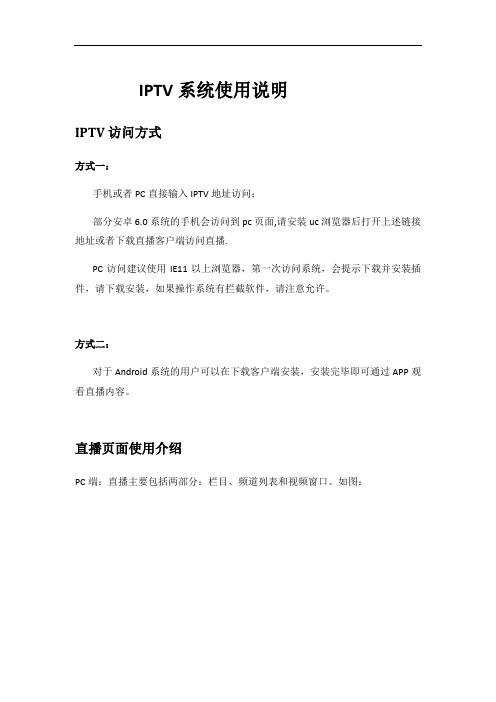
IPTV系统使用说明
IPTV访问方式
方式一:
手机或者PC直接输入IPTV地址访问:
部分安卓6.0系统的手机会访问到pc页面,请安装uc浏览器后打开上述链接地址或者下载直播客户端访问直播.
PC访问建议使用IE11以上浏览器,第一次访问系统,会提示下载并安装插件,请下载安装,如果操作系统有拦截软件,请注意允许。
方式二:
对于Android系统的用户可以在下载客户端安装,安装完毕即可通过APP观看直播内容。
直播页面使用介绍
PC端:直播主要包括两部分:栏目、频道列表和视频窗口。
如图:
鼠标悬停至栏目模块,出现栏目下拉列表,可以点击切换栏目。
双击栏目下频道可以播放,各按钮功能为:
:单击此按钮停止播放,单击开始播放;
:单击此按钮开始录制,此时按钮变为“”,再次单击停止录制,并弹出保存文件对话框;
:单击声音按钮静音,此时按钮变为“”,再次单击恢复声音;
:拖动滚动条可以改变声音的大小;
:全屏播放,或者通过双击也可以全屏,单击退出全屏;
:多屏预览,此时可以同时预览四个频道,再单击“”按钮可以返回到单路直播页面;
多屏预览可以通过拖动节目到每个屏进行预览,通过双击某屏可以返回到该路直播。
如图所示
插件下载
点击后下载媒体直播所需的播放器,。
注意事项
1、在客户端直播时,必须安装媒体播放器。
2、在首次打开IPTV直播列表页面时,IE会提示是否运行“Living Client ActiveX”控件,将此控件运行即可。
移动端:
手机和iPad可连接本校提供的无线网观看,安卓客户端可下载首页提供的app观看,ios 系统可访问ip地址收看。
- 1、下载文档前请自行甄别文档内容的完整性,平台不提供额外的编辑、内容补充、找答案等附加服务。
- 2、"仅部分预览"的文档,不可在线预览部分如存在完整性等问题,可反馈申请退款(可完整预览的文档不适用该条件!)。
- 3、如文档侵犯您的权益,请联系客服反馈,我们会尽快为您处理(人工客服工作时间:9:00-18:30)。
IPTV播放器安装及使用说明
一、访问“中国人民大学IPTV网络电视直播”WEB页面;
二、点击“播放器下载”,出现如下图提示:
三、点击“保存”或“运行”按钮。
如点击“保存”,则播放器软件会下载到本地计算机硬
盘上,双击文件即可进行安装;如点击“运行”,则出现下图提示:
四、点击“运行”,开始安装过程,按照提示操作即可。
如下各图:
五、点击“完成”,播放器安装成功:
六、点击节目名称,弹出播放窗口:
七、初次观看节目,系统防火墙会出现如下提示,点击“解除阻止”即可观看电视节目:
八、开始播放电视节目:
九、用PC显示器观看隔行扫描的电视节目信号,图像容易出现所谓“拉丝”现象,可对播
放器软件进行如下设置,即可避免图像出现的“拉丝”现象:
十、展开“视频”项--->展开“过滤器”项--->点击“过滤器”--->选中2个“解除交错
视频过滤器”。
如下图:
十一、点击“解除交错”--->将“解除交错模式”和“串流解除交错模式”都选为“Bob”,点击“保存”即可。
如下图:
十二、如果网络有所波动,有可能会导致播放器播放暂停,解决办法是:展开“输入/编码
器”项--->展开“存取模块”项--->点击“HTTP(S)”--->点击右下角的“高级选项”
--->加大缓存值--->选中“自动重新连接”--->点击“保存”即可。
如下图:
十三、也可以直接使用播放器播放电视节目。
本网站首页提供了包含本站32套组播节目的播放列表文件,您可以下载到本机使用播放器直接打开观看。
如下页图示:。
